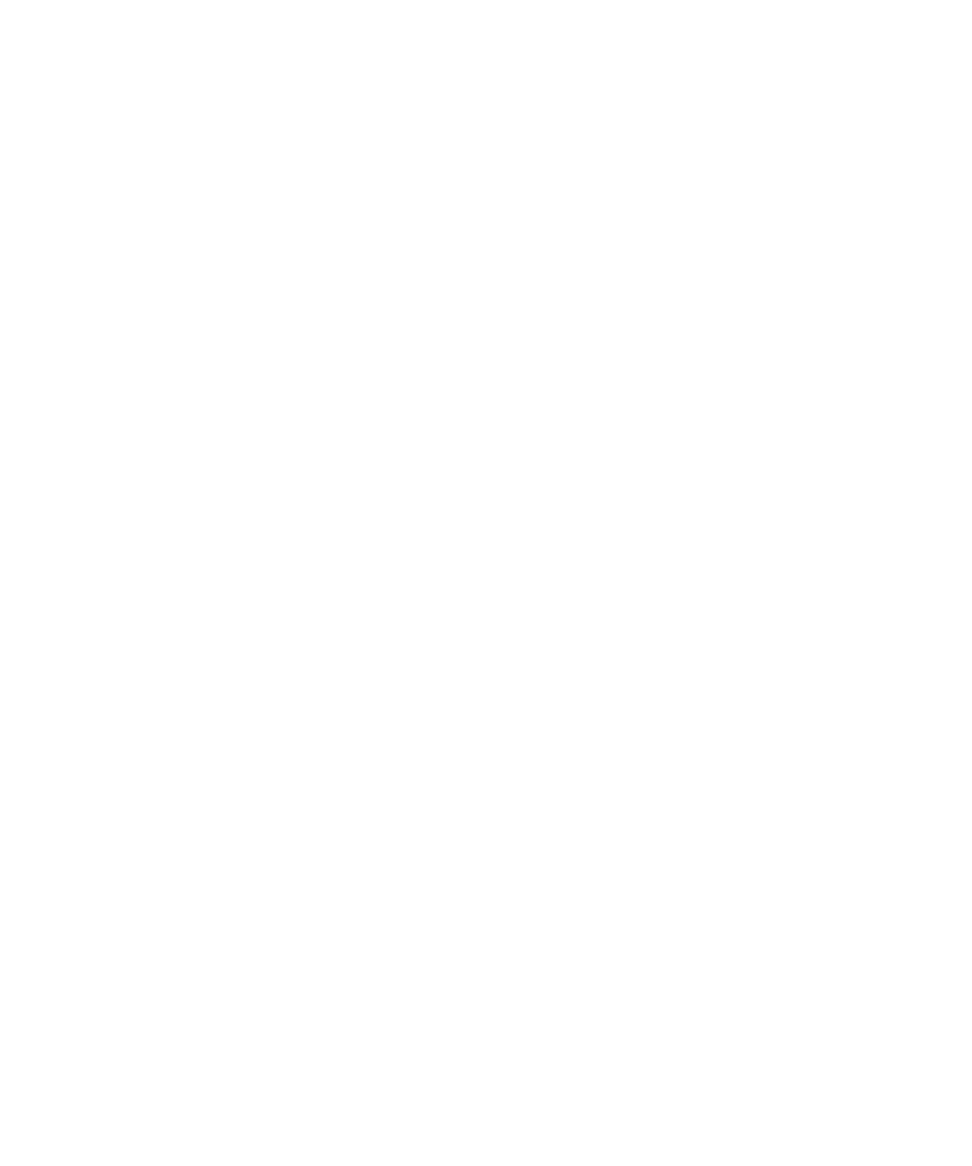
WebEx 詳細資訊於事件中
若您下載
Cisco WebEx Meetings 應用程式,且您擁有允許 WebEx 會議排程的有效帳號,您可新增 WebEx 詳細資訊至您
所組織至少一名參與者的行事曆事件。
備註
: 若您的行事曆事件與公司電子郵件帳號關聯,Cisco WebEx Meetings 應用程式必須安裝在您 BlackBerry 裝置的公
司空間裡。
若您的行事曆事件與個人電子郵件帳號關聯,Cisco WebEx Meetings 應用程式必須安裝在您裝置的個人空
間裡。
1.
在建立行事曆事件時,點選行事曆下拉式清單。
2.
開啟新增
WebEx。
3.
點選儲存。
4.
在
WebEx 會議畫面上,輸入您的 WebEx 密碼。
5.
點選排程。
WebEx 詳細資料送到事件召集人及電子郵件中的參與者。
新增
WebEx 詳細資訊於現有事件中
若您為排程行事曆事件的召集人,且您已登入
BlackBerry 裝置中的 Cisco WebEx Meetings 應用程式,您可新增 WebEx
詳細資訊至現有事件。
備註
: 若您的行事曆事件與公司電子郵件帳號關聯,Cisco WebEx Meetings 應用程式必須安裝在您裝置的公司空間裡。
若您的行事曆事件與個人電子郵件帳號關聯,
Cisco WebEx Meetings 應用程式必須安裝在您裝置的個人空間裡。
1.
在您變更事件時,點選行事曆下拉式清單。
2.
開啟新增
WebEx。
3.
點選儲存。
4.
在
WebEx 會議畫面上,輸入您的 WebEx 密碼。
5.
點選排程。
WebEx 詳細資料傳送至電子郵件中的事件參與者。
編輯現有事件的
WebEx 詳細資料
若您為排定行事曆事件的召集人,且您已登入
BlackBerry 裝置上的 Cisco WebEx Meetings 應用程式,就可編輯現有事
件的
WebEx 詳細資料。
備註
: 若您的行事曆事件與公司電子郵件帳號關聯,Cisco WebEx Meetings 應用程式必須安裝在您裝置的公司空間裡。
若您的行事曆事件與個人電子郵件帳號關聯,
Cisco WebEx Meetings 應用程式必須安裝在您裝置的個人空間裡。
使用指南
應用程式與功能
223
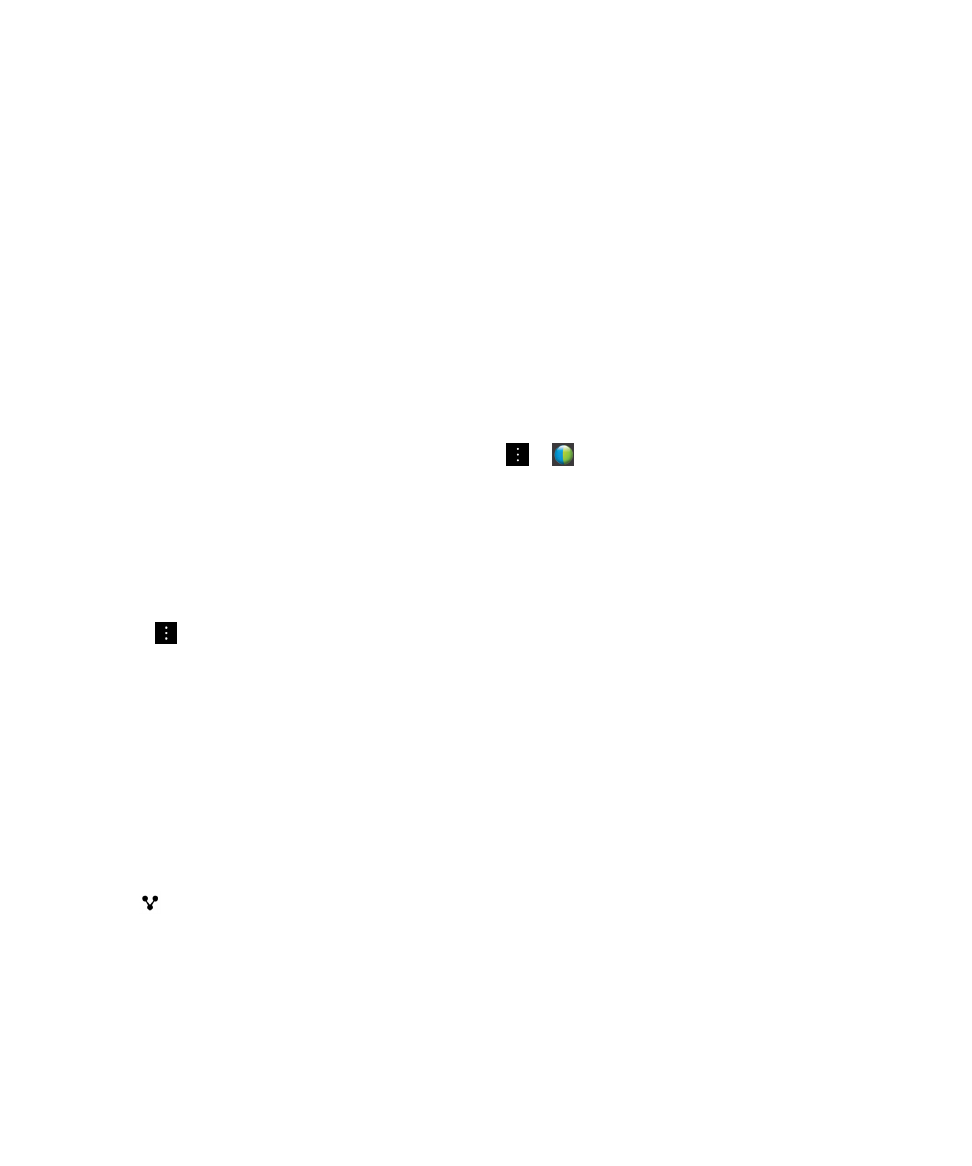
1.
當您變更事件時,輸入更新資訊,例如事件時間或參與者,然後點選儲存。
2.
在
WebEx 會議畫面上,變更詳細資料以符合事件更新的資訊。 輸入您的 WebEx 密碼。
3.
點選排程。
WebEx 詳細資料傳送至電子郵件中的事件參與者。
加入
WebEx 事件
若加入事件,您必須將
Cisco WebEx Meetings 應用程式安裝在 BlackBerry 裝置上。
備註
: 若您的行事曆事件與公司電子郵件帳號關聯,Cisco WebEx Meetings 應用程式必須安裝在您裝置的公司空間裡。
若您的行事曆事件與個人電子郵件帳號關聯,
Cisco WebEx Meetings 應用程式必須安裝在您裝置的個人空間裡。
若要加入包含
WebEx 詳細資料的行事曆事件,請執行下列其中一個動作:
• 在行事曆提醒中,點選開始 WebEx。
• 在行事曆事件中,於事件畫面上,點選開始 WebEx 或點選
>
。